Phi (Φ) – đơn vị tính được sử dụng phổ biến trong ngành xây dựng, vật liệu…Tuy nhiên, không phải ai cũng biết cách nhập liệu, xử lý dữ liệu liên quan đến đơn vị tính này. Vậy thì bài viết dưới đây chuthapdoquangninh.org.vn sẽ chia sẻ cho bạn cách thêm ký hiệu phi trong Word, Excel và Cad, theo dõi nhé!
Ký hiệu phi là gì?
Phi trong bảng chữ cái Hy Lạp là chữ cái đứng thứ 21, thường được dùng trong nhiều lĩnh vực khác nhau mỗi lĩnh vực ký hiệu phi cũng được viết khác nhau. Cụ thể:

Ký hiệu phi thường được dùng trong nhiều lĩnh vực khác nhau
- Ký hiệu phi trong Toán học
Trong Toán học, đặc biệt là trong các bản vẽ kỹ thuật thì ký hiệu phi (Ø) được dùng để thể hiện đường kính của hình trong, có mặt cắt hình trụ hoặc hình cầu với đơn vị thường là inch hoặc mm. Ví dụ: Trong cuộc sống chúng ta thường dễ nhận thấy thông số này trên ký hiệu đường kính của ống nước, ốc vít.
- Ký hiệu phi trong Vật Lý
Trong Vật Lý thì ký hiệu phi (φ) được dùng để biểu thị cho pha ban đầu của vật nào đó trong một dao động điều hòa.
- Ký hiệu phi trong Địa Lý
Trong Địa Lý, ký hiệu phi (φ) biểu diễn cho vĩ độ một điểm bất kỳ nào đó trên bề mặt Trái đất so với đường xích đạo.
Lợi ích khi sử dụng ký hiệu phi trong Word, Excel, Cad
Sử dụng ký hiệu phi trong Word, Excel. Cad không chỉ mang tính thẩm mỹ mà còn mang đến nhiều lợi ích thiết thực.
Đầu tiên, ký hiệu phi giúp tăng cường tĩnh rõ ràng, chính xác khi biểu diễn các công thức toán học, kỹ thuật, để đảm bảo cho người dùng có thể dễ dàng nhận diện, áp dụng vào các biểu thức phức tạp.
Thứ hai, sử dụng ký hiệu phi trong các văn bản, bảng tính giúp cải thiện việc đọc hiểu dữ liệu, đặc biệt là trong các lĩnh vực chuyên ngành như vật lý, toán học, kỹ thuật, nơi các ký hiệu chuẩn được coi trọng.

Lợi ích khi dùng ký hiệu phi
Thêm vào đó, ký hiệu phi còn giúp cho việc tạo điều kiện để chia sẻ, trao đổi thông tin chính xác hơn giữa người dùng giúp nâng cao hiệu quả công việc.
Cuối cùng, việc sử dụng các ký hiệu chuẩn như Φ trong Word, Excel, Cad không chỉ thể hiện sự chuyên nghiệp mà còn khẳng định sự hiểu biết sâu sắc trong ngữ cảnh áp dụng, làm tăng giá trị cho bảng tính và báo cáo.
Cách viết ký hiệu phi trong Word
Hiện nay, viết ký hiệu phi trong Word là điều mà nhiều người quan tâm, dưới đây là 2 cách để bạn tham khảo:
Cách 1: Chèn ký tự phi bằng bảng ký tự đặc biệt
Bước 1: Trên thanh công cụ bạn vào thẻ Insert → chọn tính năng Symbol trong nhóm Symbols. Khi đó trên màn hình sẽ hiển thị các biểu tượng đặc biệt. Tuy nhiên, nếu bạn vẫn chưa nhìn thấy ký hiệu phi thì tiếp tục click vào More Symbols…
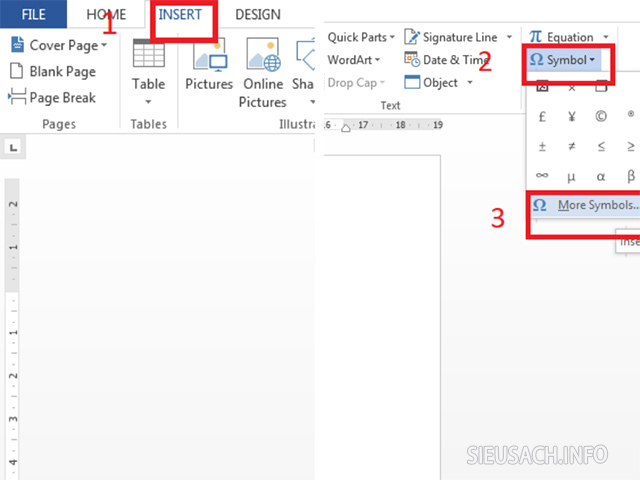
Chọn tính năng Symbol trong nhóm Symbols
Bước 2: Tại đây, trên màn hình máy tính sẽ hiển thị đầy đủ các biểu tượng. Tại mục Font chọn Normal Text; mục Subset chọn Latin-1 Supplement. Và khi đó bạn có thể tìm thấy ký tự Ø và nhấn chọn Insert là được.
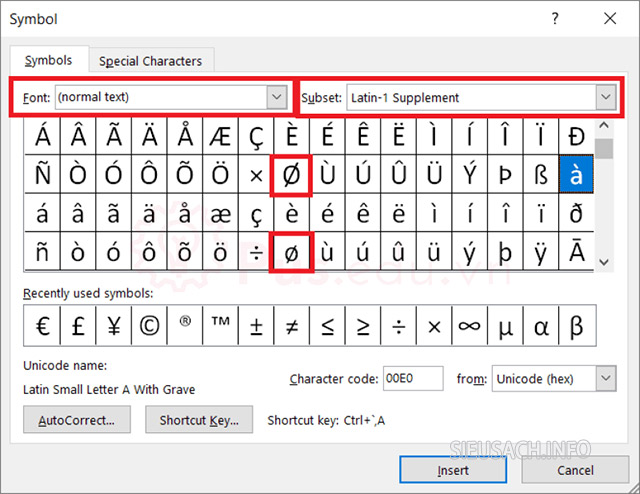
Chèn biểu tượng phi trong Word
Bước 3: Lúc này bạn quay trở lại trang Word sẽ thấy biểu tượng Ø trên trang văn bản.
Bước 4: Để những lần tiếp theo khi quay trở lại trong Word sẽ thấy biểu tượng Ø hiển thị trên gợi ý thanh công cụ thì bạn chỉ cần vào Insert → Symbol → chọn Ø là xong.
Cách 2: Sử dụng các phím tắt
Bạn có thể thêm biểu tượng phi trong Word bằng các phím tắt rất nhanh bằng cách gõ tổ hợp trên bàn phím là được. Bạn có thể gõ theo tổ hợp phím sau để chèn ký hiệu phi trong Word: Alt + 237 (φ), Alt + 232 (Φ), Alt + 0216 (Ø) và Alt + 0248 (ø).
Tuy nhiên, với cách làm này bạn cần phải nhớ được chính xác các phím tắt trên mới có thể áp dụng được.
Cách viết ký hiệu phi trong Excel
Với bảng Excel làm thế nào để bạn có thể xử lý các dữ liệu liên quan đến phi và chèn biểu tượng này. Hãy tham khảo 2 cách gợi ý dưới đây:
Cách 1: Dùng bảng ký tự đặc biệt
Cũng giống như với Word, để thêm ký hiệu phi trong Excel bạn thực hiện theo các bước cụ thể sau:
Sử dụng Symbol
Bước 1: Mở file Excel mà bạn muốn chèn ký hiệu phi sau đó vào Insert → chọn Symbol trên thanh công cụ.
Bước 2: Tại mục Font chọn Normal Text, mục Subset chọn Greek and Coptic. Sau đó bạn tìm đến biểu tượng (φ – Ø – Φ) và chọn Insert để chèn ký hiệu vào ô tính nhé.
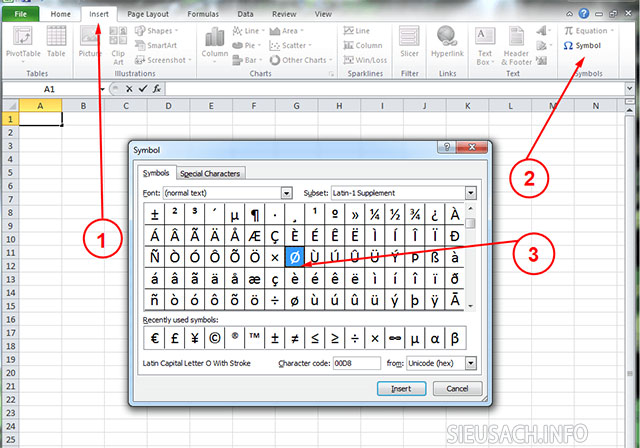
Chèn ký hiệu phi trong Excel vào ô tính
Sử dụng Equation (hay biểu tượng PI)
Bước 1: Vào Insert rồi chọn Equation (biểu tượng PI) trong mục Symbols.
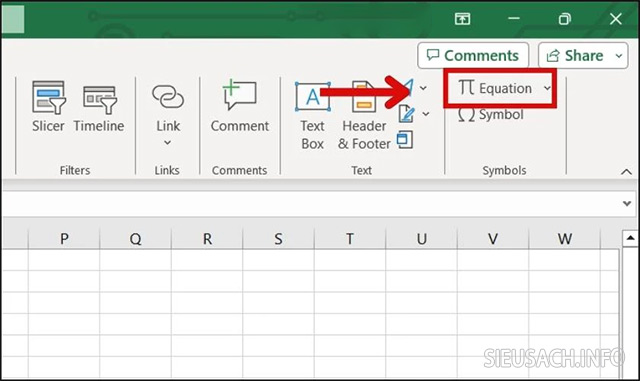
Vào Insert rồi chọn Equation
Bước 2: Khi đó, tại ô Basic Math → chọn biểu tượng φ.
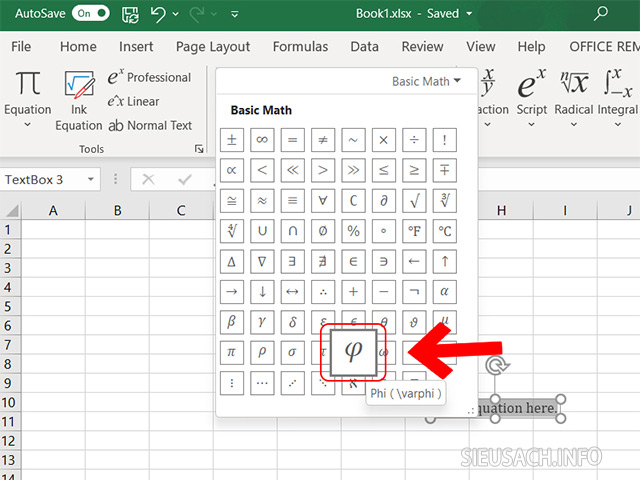
Chèn phi vào bảng tính Excel
Lưu ý: Trong mục Font để có ký tự đẹp hơn thì bạn có thể chọn các font chữ như: Wingdings, Wingdings 2, Wingdings 3….
Cách 2: Dùng các phím tắt
Tương tự như Microsoft Word thì bạn có thể sử dụng các phím tắt để nhập ký hiệu phi trong Excel như: Alt + 232 (Φ), Alt + 237 (φ), Alt + 0216 (Ø) và Alt + 0248 (ø).
Cách viết ký hiệu phi trong Cad
Ký hiệu phi trong Cad thường được sử dụng để mô tả đường kính trong các bản vẽ kỹ thuật, các ký hiệu thép xây dựng. Dưới đây là 2 cách viết ký hiệu phi trong Cad để bạn tham khảo:
Cách 1: Gõ tổ hợp phím %%C
Đây là cách đơn giản nhất mà bạn có thể áp dụng và bạn chỉ cần gõ tổ hợp phím %%C là sẽ ra ký hiệu phi Ø trên Cad.
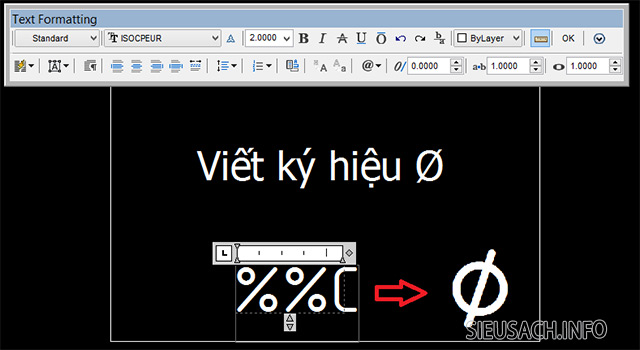
Dùng tổ hợp phím %%C
Cách 2: Dùng biểu tượng Symbol
Bước 1: Đầu tiên trên Cad bạn tìm đến biểu tượng Symbol và chọn mục Other. Khi đó bạn sẽ thấy xuất hiện trên bảng Character Map trong bảng chứa tất nhiều ký hiệu khác nhau.

Chọn Symbol
Bước 2: Để lựa chọn được ký hiệu phi Ø thì trong ô Font bạn chọn Yu Gothic, → chọn ký hiệu Ø → nhấn Select và Copy ký hiệu là xong.

Chọn ký hiệu phi trong bảng Character Map
Bước 3: Tiếp tục nhấn Ctrl + V để pass ký hiệu Ø ra bản vẽ.
Lưu ý: Trong phần mềm Autocad khác với Word và Excel đó là bạn có thể copy ký tự trong Cad và paste lại mà không cần Insert như trong Word và Excel.
Trên đây là những cách thêm ký hiệu phi trong Word, Excel và Cad, hy vọng đã giúp ích cho bạn. Nếu có bất kỳ thắc mắc nào cần được giải đáp hãy để lại comment bên dưới bài viết nhé!




